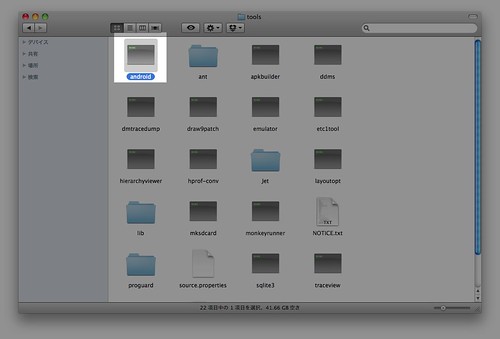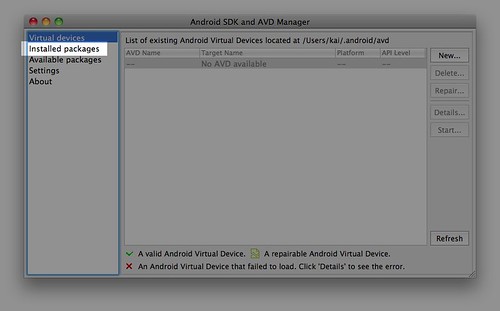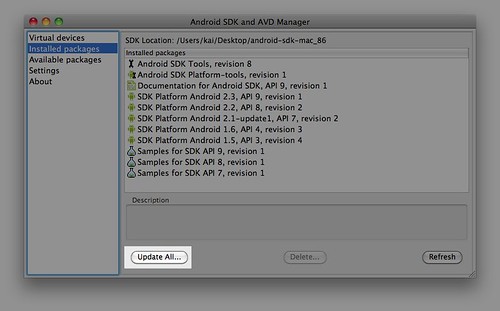やっと直った!
ここ最近新しくなったAndroidのSDKでキャプチャが撮れなくなってしまい、エントリーするにもかなり困っていたのですが、やっとキャプチャ環境を復活できたのでメモ代わりにエントリー。
通常、Macを使ってAndroidのキャプチャを取るには、SDKをダウンロードし、回答したフォルダの中の「tools」フォルダの中にある「ddms」ファイルを開けばいいだけのお手軽操作でした。
REGZAフォン(というかAndroid)でスクリーンショットを撮る方法 – IDEA*IDEA ? 百式管理人のライフハックブログ
http://www.ideaxidea.com/archives/2010/12/how_to_take_android_screenshots.html
しかし新しいバージョンのSDKでは、「adb」というファイルが存在しないため、これだけではキャプチャできなくなっています。ではどうやるのかというのがこのエントリーですが、通常は「ddms」ファイルを開いていた代わりに今度は同じ「tools」フォルダ内にある「android」ファイルを開きます。
そうすると下記のようなメニューが立ち上がるので、今度は左メニューから「Installed packages」をクリック。
続いて画面下の「Update All」をクリックしてファイルをアップデートします。
あとはアップデート処理を淡々と進めるだけ。アップデートが終わったら今まで通り「ddms」からキャプチャが撮れるようになりました。
うまくいかない人はMacの再起動も試してみてください。自分はとりあえず再起動してしまったので再起動が必要かどうかはわからないのですが……。
あと、USBつないでもREGZA Phoneが認識されない場合は、設定で「デバッグモード」がオンになっているかどうかをチェック。このあたりは上で紹介したエントリーをご参照ください。また、デバッグモードがオンなのにUSB認識されない場合、一度電源を切って電池を取り外し、再装着するとうまくいくことがあるのでそちらもお試しくださいませ。

REGZA Phone T-01C ブロガー徹底レビューまとめサイトへ